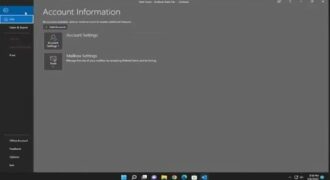Dividere gli account su Outlook significa separare diversi account di posta elettronica in modo da poter gestirli in modo efficiente. Questa funzione è utile per coloro che hanno più account di posta elettronica, ad esempio un account personale e uno professionale, e vogliono gestirli in modo separato. Quando si dividono gli account su Outlook, ogni account ha la propria inbox, cartella posta inviata e altre cartelle associate. In questo modo, è possibile evitare la confusione tra i messaggi e rispondere in modo appropriato ai messaggi che arrivano in ciascun account. La divisione degli account su Outlook è facile e può essere fatta seguendo alcuni semplici passaggi.
Gestire due account su Outlook: ecco come fare
Se sei uno dei molti utenti che utilizzano Outlook per gestire la posta elettronica, potresti aver bisogno di dividere i tuoi account in modo da gestirli separatamente. Fortunatamente, ci sono alcuni semplici passaggi che puoi seguire per gestire due account su Outlook.
Passo 1: Aggiungi un nuovo account
Per aggiungere un nuovo account su Outlook, apri il programma e vai su “File” -> “Aggiungi account”. Segui le istruzioni visualizzate sullo schermo per inserire le informazioni del tuo nuovo account. Puoi aggiungere qualsiasi tipo di account, tra cui account di posta elettronica, calendari e contatti.
Passo 2: Imposta la visualizzazione degli account
Una volta aggiunto il nuovo account, puoi impostare la visualizzazione degli account su Outlook. Vai su “Visualizza” -> “Visualizza account” e seleziona l’account che vuoi visualizzare. Puoi anche scegliere di visualizzare tutti gli account contemporaneamente.
Passo 3: Gestisci le regole di posta
Se vuoi gestire le tue email in modo separato per ogni account, puoi creare regole di posta. Vai su “Home” -> “Regole” -> “Crea una nuova regola” e seleziona l’account a cui vuoi applicare la regola. Puoi creare regole per spostare le email in determinate cartelle o per applicare etichette specifiche.
Passo 4: Imposta le firme
Se vuoi utilizzare firme diverse per i tuoi account, puoi impostarle in modo separato per ogni account. Vai su “File” -> “Opzioni” -> “Posta” e seleziona l’account per cui vuoi impostare la firma. Puoi creare una firma personalizzata per ogni account.
Passo 5: Cambia l’account predefinito
Se hai più account su Outlook, puoi impostare uno come predefinito. Vai su “File” -> “Opzioni” -> “Posta” e seleziona l’account che vuoi impostare come predefinito. Questo è l’account che verrà utilizzato automaticamente per inviare email a meno che tu non scelga un altro account.
Seguendo questi semplici passaggi, puoi facilmente gestire due account su Outlook. Ricorda di impostare le regole di posta e le firme in modo separato per ogni account per una maggiore organizzazione.
Come visualizzare la suddivisione per account in Outlook
Se hai più account su Outlook, potrebbe essere difficile tenere traccia di tutte le email che ricevi. Fortunatamente, Outlook offre una funzione che ti permette di visualizzare la suddivisione per account, in modo da poter facilmente gestire le email che ricevi da ogni account.
Ecco i passaggi per visualizzare la suddivisione per account in Outlook:
- Apri Outlook e vai alla scheda “Visualizza”.
- Nella sezione “Layout” della scheda “Visualizza”, clicca su “Suddivisione per account”.
- Seleziona gli account che vuoi visualizzare nella suddivisione. Potresti vedere solo un account o più di uno, a seconda di quanti account hai aggiunto a Outlook.
- Clicca su “OK” per confermare la selezione degli account.
Ora vedrai la suddivisione per account nella tua casella di posta. Le email saranno organizzate in base all’account da cui sono state inviate, in modo da poter vedere facilmente quale account ha ricevuto quale email. Questa funzione è particolarmente utile se hai account personali e professionali su Outlook e vuoi tenere le email separate.
Per disattivare la suddivisione per account, torna alla scheda “Visualizza” e clicca su “Nessuna suddivisione”.
Ricorda: La suddivisione per account è disponibile solo nella visualizzazione della casella di posta. Se stai visualizzando altre cartelle, come la cartella “Posta eliminata” o la cartella “Inviate”, non vedrai la suddivisione per account.
Qual è il limite di account su Outlook?
Quando si utilizza Outlook, può essere utile avere più account per separare il lavoro e la vita personale. Ma qual è il limite di account su Outlook?
Attualmente, Outlook consente di aggiungere fino a 20 account di posta elettronica. Questo include account di posta elettronica di Outlook.com, Gmail, Yahoo e altri. Ciò significa che puoi facilmente dividere i tuoi account per lavoro, famiglia e amici, o addirittura per hobby e interessi.
Per aggiungere un nuovo account su Outlook, segui questi passaggi:
1. Apri Outlook e vai su File > Aggiungi account.
2. Seleziona il provider di posta elettronica del tuo nuovo account. Se il provider non è elencato, seleziona “Altro” e inserisci manualmente le informazioni del tuo account.
3. Inserisci le informazioni del tuo account. Questo includerà il tuo nome, l’indirizzo email e la password del tuo account.
4. Segui le istruzioni per completare la configurazione. In genere, Outlook richiederà di verificare il tuo account e fornire ulteriori informazioni come il server di posta in arrivo e il server di posta in uscita.
5. Ripeti questi passaggi per ogni account che desideri aggiungere. Ricorda che il limite massimo è di 20 account.
Dividere i tuoi account su Outlook può aiutarti a mantenere la tua posta elettronica organizzata e a gestire meglio le tue attività quotidiane. Con un limite di account così elevato, hai abbastanza spazio per aggiungere tutti i tuoi account senza preoccuparti di superare il limite.
Come gestire diversi account di posta elettronica?
Se hai più di un account di posta elettronica, potrebbe diventare difficile gestire tutte le tue email in modo efficiente. Tuttavia, Outlook ti offre la possibilità di dividere i tuoi account in modo da poterli gestire in modo più semplice.
Passo 1: Aggiungi gli account di posta elettronica a Outlook
Il primo passo per la gestione di diversi account di posta elettronica su Outlook è quello di aggiungere i tuoi account alla piattaforma. Per farlo, seleziona “File” e poi “Aggiungi account”. Inserisci le credenziali del tuo account e segui le istruzioni per completare l’aggiunta.
Passo 2: Crea una cartella per ogni account di posta elettronica
Per una maggiore organizzazione, ti consigliamo di creare una cartella separata per ogni account di posta elettronica. In questo modo, potrai facilmente visualizzare tutte le email di un determinato account senza dover cercare in tutte le tue email. Per creare una nuova cartella, seleziona “Nuova cartella” e scegli un nome appropriato per la tua cartella.
Passo 3: Configura le regole di posta
Outlook ti offre la possibilità di configurare regole di posta per indirizzare automaticamente le email in specifiche cartelle. Ad esempio, puoi creare una regola che indirizzi tutte le email provenienti dal tuo account di lavoro nella cartella “Lavoro”. Per creare una nuova regola, seleziona “Regole” e poi “Nuova regola”. Segui le istruzioni per configurare la tua regola di posta.
Passo 4: Utilizza la funzione di ricerca
Se hai bisogno di trovare una determinata email tra tutti i tuoi account di posta elettronica, puoi utilizzare la funzione di ricerca di Outlook. Seleziona la barra di ricerca e inserisci le parole chiave della tua ricerca. Outlook ti mostrerà tutte le email che corrispondono alle tue parole chiave.
Seguendo questi semplici passaggi, sarai in grado di gestire diversi account di posta elettronica su Outlook in modo efficiente e organizzato.